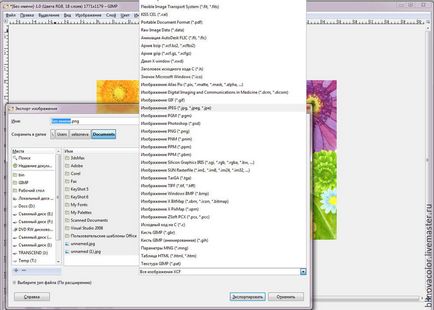Hogyan kell használni az elektronikus scrapbooking létrehozásával kártyák - Fair Masters - Hand

2. Digitális fájlok PNG c elemek skrapbukingovo dekorációval.
Meg fogom magyarázni, hogyan kell használni a digitális scrapbooking példaként kártyákat.
Ön is létrehozhat egy digitális papír, az egész díszített lapot, díszíteni fotók és nyomtassa ki őket a boltba, vagy otthon a rendszeres nyomtató.
1. Nyissa meg a programot, és hozzon létre egy új fájlt. Fájl> Új dokumentum létrehozása. Azt, hogy egy képeslap, e, mi meg a szabvány méretek a párbeszédablakban, 10x15 cm-es. És szükség van a magas minőségű nyomtatási felbontás 300 pixel.
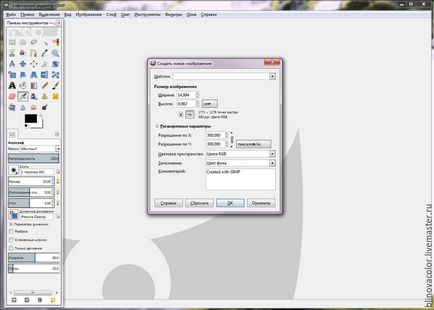
2. Az eszköztáron kattintson a „Lens” akkor a nagyítás és kicsinyítés a munkalap egy kényelmes állapot az Ön számára. Tick átméretezése ablakot. Ezután a lapot, miközben skálázás lesz pontosan a közepén.
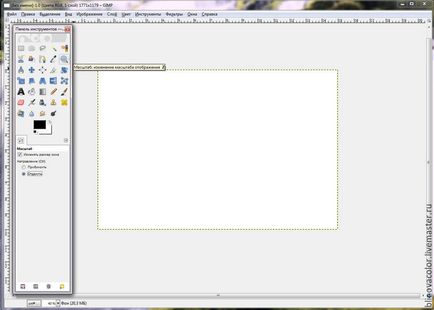
3. Válassza az eszköztár gomb „ecsetet”, és egy almenü fajta textúra ecset, és annak mérete.
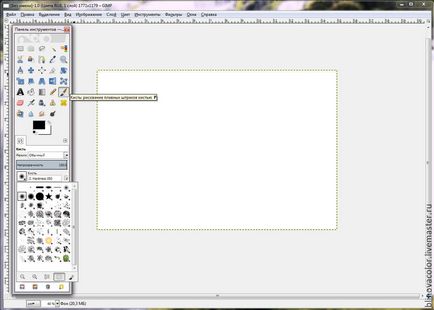
Választottam sörték 02, mérete 111.
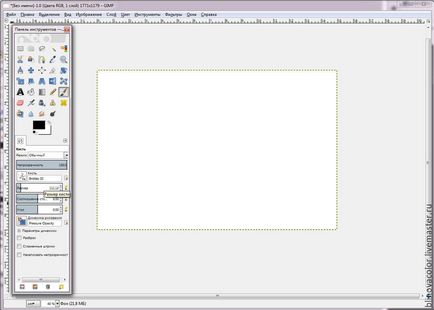
4. Nyomja meg a felső mezőben az Eszközök menüből válassza ki a kívánt színt. Alapértelmezésben ez a fekete. Válasszon egy színt a pop-up ablakot, és kattintson az OK gombra.
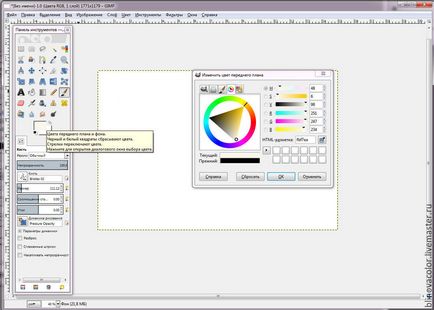
5. Zashtampuyte ecsettel egész lapot. Használhatja a különböző árnyalatai.
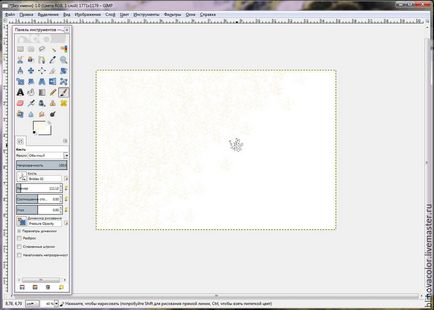
6. Amikor a minta készen áll, hogy folytassa a hozzá dekoratív elemek. Ott lehet elhelyezni tetszés tetszés szerint.
Fájl> Megnyitás rétegként. Keresse meg a PNG fájlt a lemezre, majd kattintson az OK gombra, vagy nyitott. Amennyiben további Windows program megkérdezi, hogy lehet átalakítani színprofilt? Kattintson konvertálása.
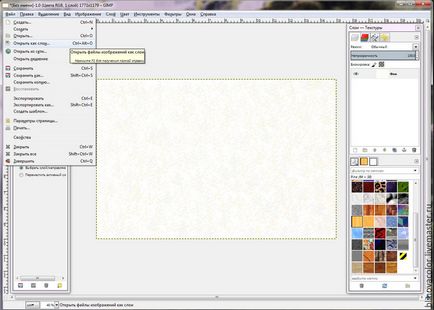
Nyissa meg a képet a képernyő közepén. Ez lehet bármilyen méretű. Ha megnyit egy kis képet, akkor növelje nem ajánlott, mert nem lesz világos, amikor nyomtatni. Egy nagy kép mérete csökken a kívánt méretet szabadon.

7. Válassza ki a szerszám „Zoom” a panel in6strumentov. Kattintson a képre 1 alkalommal. Scale előugró menüben. Győződjön meg arról, hogy az áramkör zárt a szélesség és a magasság. ha nem zárja be, egyetlen kattintással. Tartva a bal egérgombbal a meghajtó felfelé és lefelé skálázás a képet a kívánt méretet. Ha elkészült, kattintson a Szerkesztés gombra. Méretezés a tárgy befejeződött.
8. A kép lehet sokszorosítani. Keresse meg a Rétegek panelen képernyő-kefe. Általában valahol a jobb oldalon. Gördítőpanel rétegeket egy réteget a kívánt objektumot. Elengedése nélkül az egér bal gombját, és húzza azt a harmadik gomb a jobb oldalon a panel alján. Engedje el a gombot. Sokszorosítása befejeződött. Ez a művelet a képen látható.
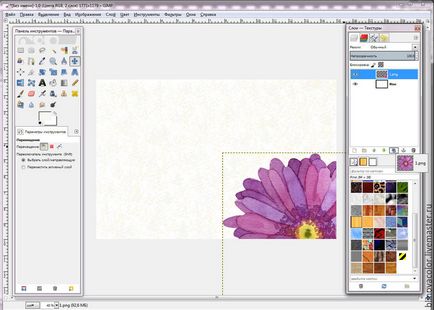
9. Moving Image. Intrument Select "Move" az eszköztáron. Vidd az egeret nyilat az objektumot. Kattintson a bal egérgombbal és tartsa, az objektum áthelyezése a kívánt helyre. A szerszám mozog otbekt amelyek tekintetében és nem a réteget.

10. Adjon az új klip elemek és átalakítani őket fentebb leírt módszerrel. Helyezzük őket egy lapon, ahogy tetszik. Továbbá, tárgyakat lehet forgatni eszköz „forgás” az eszköztáron.

11. Amikor dolgozik elkészült képek utáni feliratokat. Válassza ki a „szöveg” az eszköztáron. A ipnstrumentov Options menüből válassza ki a kívánt betűtípust és annak méretét és színét. Tartva a bal egérgombot, felhívni a blokkot a helyen, ahol azt tervezi, hogy a szövegre. Engedje el a gombot, írja be a szöveget.

Változás a méret, szín, stílus létrehozott egy font, akkor válassza ki az összes levelet írt eszköz „szöveg” a felugró menüből a munkalap.

Lehetőség van, hogy adjunk több szöveg blokkokat. Mozgatni őket a lapon eszköz „Move” szépen áthidalva a nyíl a test bükkfafélék. Ellenkező esetben, ha tárgyakat mozgatni a szöveg alatt.

12. Conservation Project. Ön tudja menteni a saját Vázlatok alapértelmezett GIMP formátum, és továbbra is szerkeszteni rétegek, amikor csak akarja. De a nyomtatáshoz a formátumok JPG, TIFF. Ez az ábra azt mutatja, hogyan kell menteni a fájlt egy másik formátumban.
Fájl> Exportálás. Mentés párbeszédablak.
1. Helyesen írni a fájlnév c jelzés formátumban. Ez Imya_fayla.jpg. A sorban neve.
2. Nyissa meg a nyilat, és válassza ki a listából az azonos „kép JPEG» formátumban.
Kattintson a "Export". A nyomtatási kép kész! Meg lehet továbbítani a nyomda vagy kereskedelmi nyomtató. Hogyan nyomtassunk az otthoni nyomtató, nem magyarázza meg ezt a mesterkurzust.